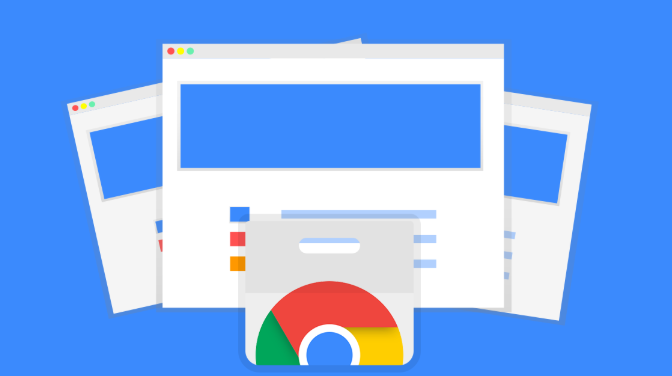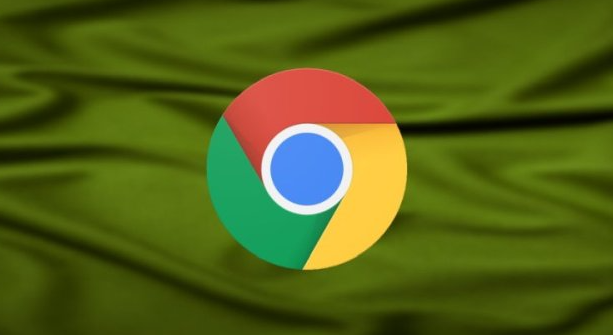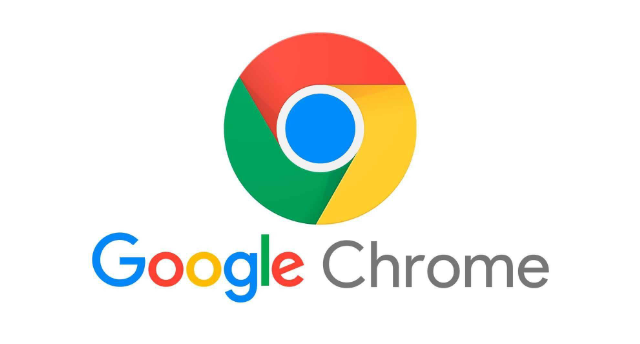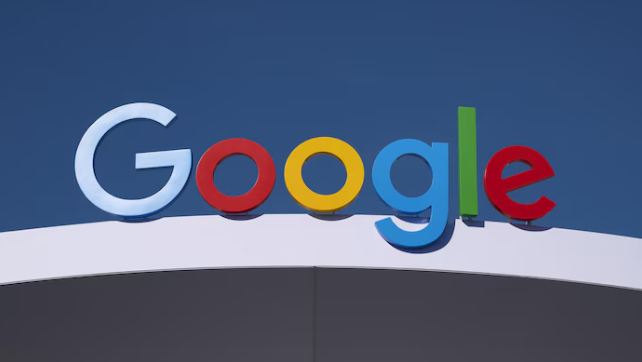google Chrome浏览器下载文件被误删恢复方案
时间:2025-07-17
来源:Chrome官网
详情介绍

1. 使用快捷键或右键撤消删除
- 若刚刚误删,可立即在Chrome下载文件夹中按`Ctrl+Z`(Windows)或`Command+Z`(Mac)撤销删除。此方法仅对最近删除的文件有效,重启电脑后失效。
2. 从回收站恢复
- 打开电脑的回收站,找到对应文件,右键点击并选择“还原”,文件将恢复到其原始位置。
3. 查看浏览器下载历史
- 在Google浏览器中,点击右上角的三个竖点图标,选择“更多工具”,然后点击“下载内容”。在“下载内容”页面中,查看是否有之前下载过但被误删的文件记录。如果有,可以尝试重新下载或从备份位置恢复。
4. 检查云端备份
- 若开启Google Drive或OneDrive同步,登录网页版,在“最近”或“回收站”中查找误删文件,右键选择“下载”(需确认同步时间早于删除操作)。
5. 利用数据恢复工具
- 若上述方法无效,可下载第三方恢复工具(如Recuva、EaseUS Data Recovery Wizard),扫描Chrome下载文件夹所在磁盘,尝试找回已删除文件。此方法成功率取决于是否写入新数据。
6. 预防二次丢失与习惯优化
- 进入Chrome设置→搜索“下载位置”→更改为非系统盘(如D盘)→避免C盘重建系统导致数据丢失。
- 在设置中勾选“下载前询问保存位置”→减少误存到临时文件夹的风险(适合重要文件下载)。
请根据实际情况选择适合的操作方式,并定期备份重要数据以防丢失。
继续阅读